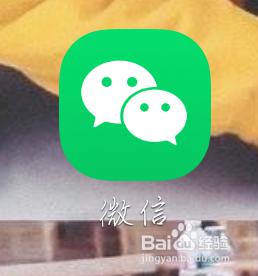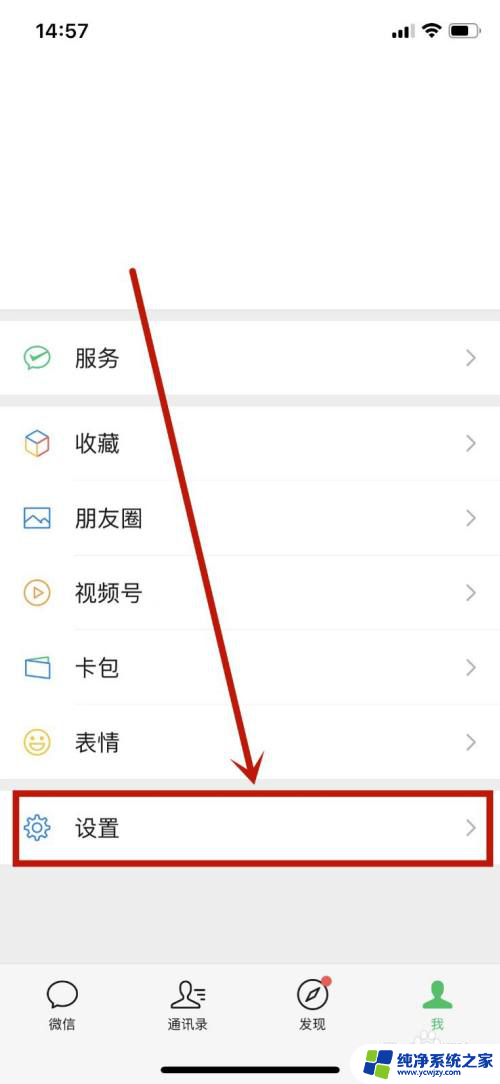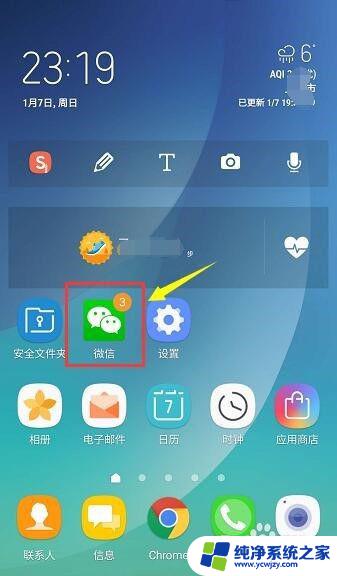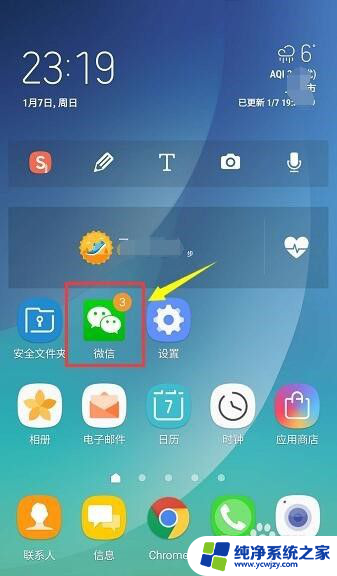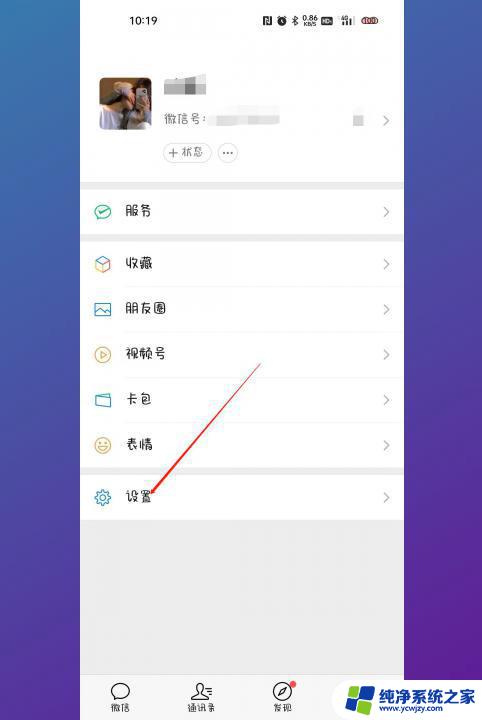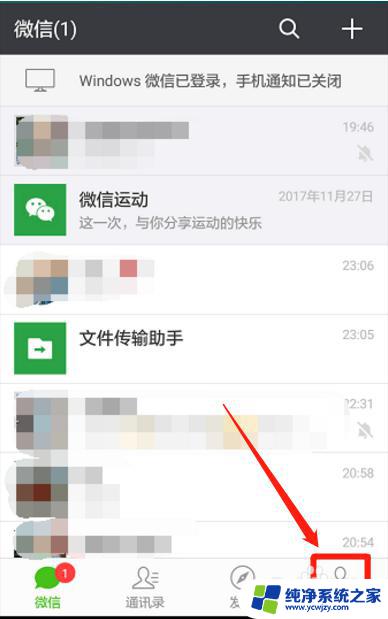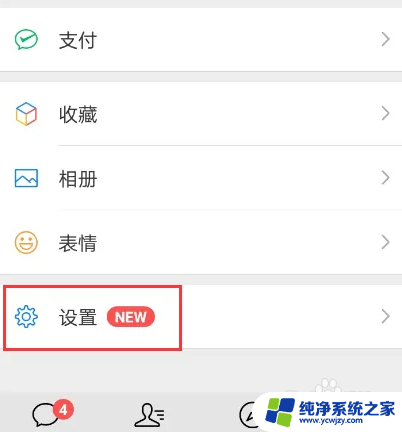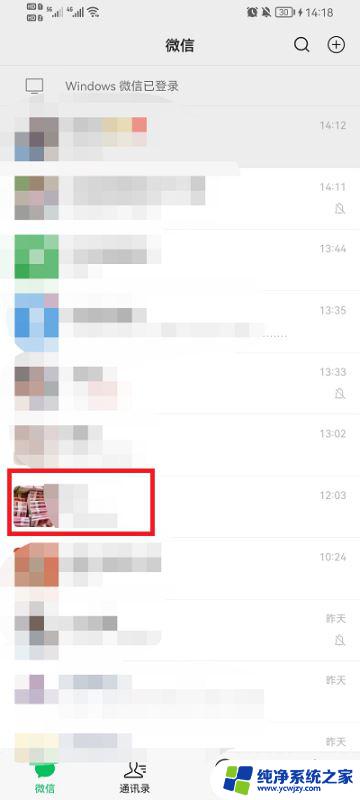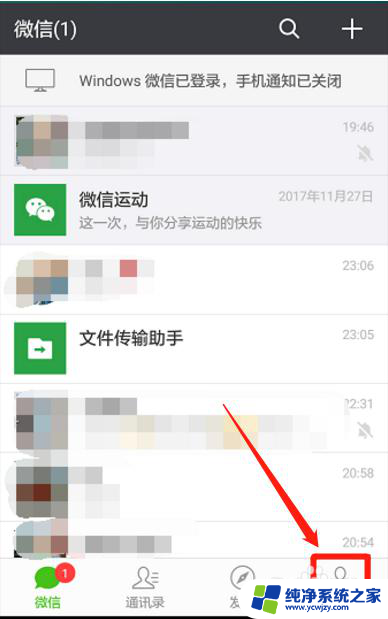微信语音播放怎么设置听筒 微信语音切换听筒模式和扬声器模式的方法
微信语音播放怎么设置听筒,微信语音播放是一种方便快捷的沟通方式,但有时候我们可能需要调整听筒或扬声器模式以适应不同的场景,要设置微信语音的听筒模式,我们可以在打开微信后,进入设置页面,点击通用选项,然后选择语音通话选项。在语音通话设置中,我们可以看到听筒模式和扬声器模式两个选项。如果我们希望使用听筒模式来播放微信语音,我们可以选择听筒模式,这样当我们收到语音消息时,声音就会通过听筒播放出来。如果我们希望使用扬声器模式,只需选择扬声器模式,这样声音就会通过手机的扬声器放出来。通过微信语音的设置调整,我们可以根据需要灵活切换不同的播放模式,让沟通更加便捷。
方法如下:
1.首先我们在手机页面上的众多应用中找到那个独一无二的应用【微信】,然后点击进入微信。小编给大家讲解一下,其实我们在听好友语音的时候。打开语音立刻放在耳边便会自动切换到听筒模式。
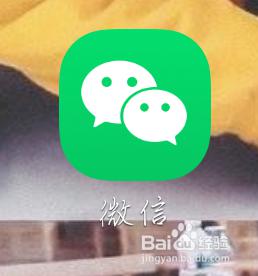
2.还有一种方法就是,找到好友的语音然后选择长按。长按之后就会看到一些选项,我们就点击【使用听筒模式】。这样我们就切换成听筒模式了,扬声器就不会打开了。
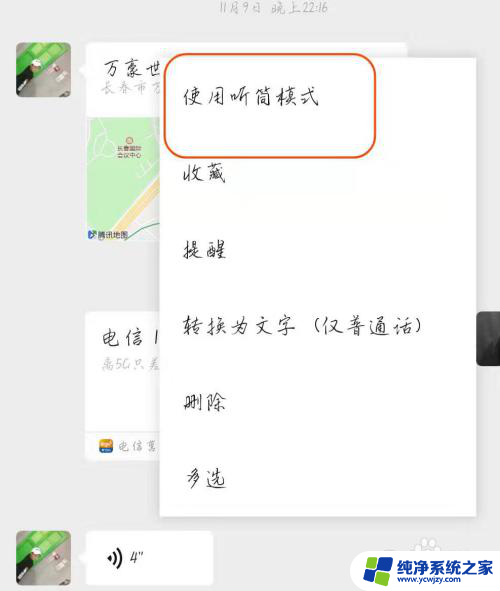
3.小编这里还有一种方法告诉大家,那就是我们在微信页面的最下方点击【我】。然后在【我】的页面中点击最后一个【设置】选项,进入设置页面后点击【聊天】选项。
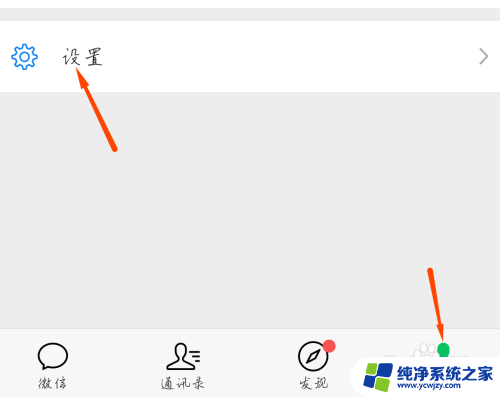
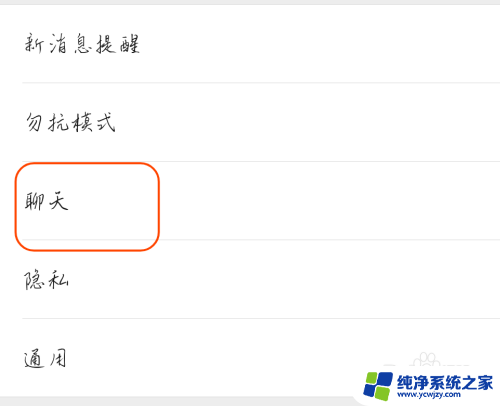
4.进入页面后小伙伴们就可以看到第一个【使用听筒播放语音】,然后点击选中。这样我们播放语音的时候就自动变为听筒模式啦,如果想要用扬声器,那便不选中即可。这样小编的方法就给大家演示完成了,希望能够帮助到大家。
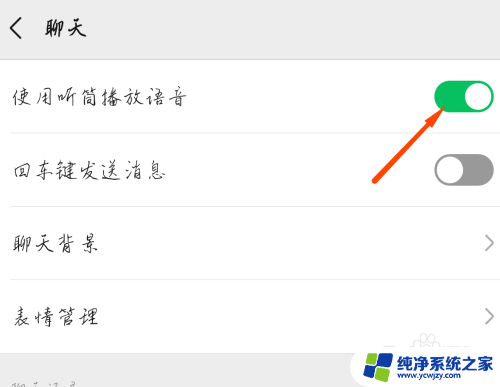
以上就是微信语音播放如何设置听筒的全部内容,有遇到相同问题的用户可参考本文中介绍的步骤来进行修复,希望能对大家有所帮助。